Bagaimana untuk menghidupkan tetikus pada papan kekunci komputer riba
Alternatif kepada tetikus biasa dalam komputer riba atau netbook ialah pad sentuh - Pad Sentuh. Mudah untuk kegunaan autonomi peranti (contohnya, semasa dalam perjalanan), apabila tetikus luaran akan menjadi beban. Dalam sesetengah kes, panel ini tidak bertindak balas kepada arahan. Mari kita pertimbangkan kemungkinan punca kegagalan dan cara untuk menyelesaikan masalah tersebut. Jadi bagaimana untuk mengaktifkan tetikus sentuh? Mari kita beralih daripada kaedah yang mudah kepada kaedah yang kompleks.

Kandungan artikel
But semula sistem
Tidak kira sistem yang dipasang, jenama, model komputer riba, ini adalah tempat pertama untuk bermula. Sistem mungkin mengalami gangguan jangka pendek yang akan hilang selepas but semula.
Jika boleh, sambungkan tetikus luaran - ia akan menjadi lebih mudah, jika tidak, maka pilihan berikut adalah mungkin:
- Menggunakan kekunci Win (atau kotak semak) akan memaparkan menu Mula.
- Gunakan anak panah kiri-kanan-atas-bawah untuk memilih "But semula". Tekan "Enter" dan tunggu arahan selesai.
- Panggil menu khas menggunakan gabungan “Ctrl+Alt+Delete”. Menggunakan anak panah, pergi ke "Shutdown" dan tekan "Enter".
- Menggunakan kekunci "Alt+F4", but semula dari desktop.
- Dalam tetingkap yang terbuka, pergi ke "Matikan".
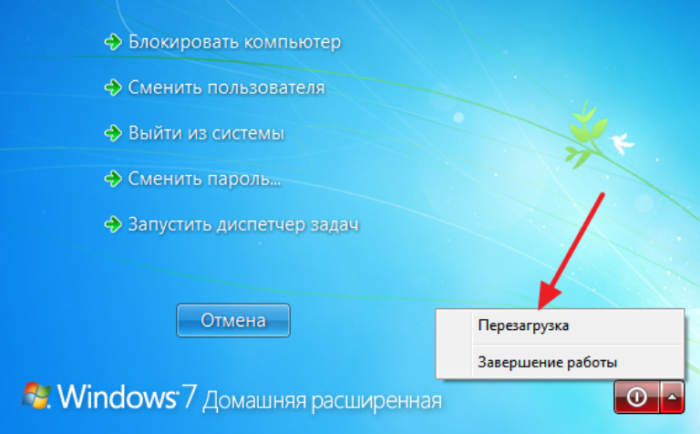
Sekiranya kaedah paling mudah tidak membantu, maka untuk menghapuskan masalah kita beralih kepada yang lebih serius.
Gabungan hotkey
Anda boleh mendayakan/melumpuhkan pad sentuh dalam kebanyakan komputer riba menggunakan kombinasi kekunci tertentu. Biasanya ini ialah kekunci "Fn" + salah satu kekunci baris atas F1-F12. Untuk model komputer riba yang paling biasa adalah seperti berikut:
- Gigabait-Fn+F1;
- Sony-Fn+F1;
- Fujitsu-Fn+F4;
- Samsung-Fn+F5;
- Dell-Fn+F5;
- Toshiba-Fn+F5;
- Lenovo-Fn+F6;
- Acer-Fn+F7;
- ASUS-Fn+F9.
Peranti Hewlett-Packard tidak mempunyai kombinasi "ajaib" sedemikian. Jurutera telah memperuntukkan kunci untuk ini. Jika model lebih lama dan tidak mempunyai butang, anda boleh melaksanakan tugas ini dengan mengklik dua kali (tekan dan tahan) pada penjuru kiri pad sentuh.
Sebagai tambahan kepada peranti HP, sesetengah pengeluar membenarkan anda menghidupkan pad sentuh dengan satu kekunci khas, dengan menekan ceruk, titik yang tidak ketara atau agak ketara yang terletak di sebelah panel. Penamaan khas berfungsi sebagai panduan.
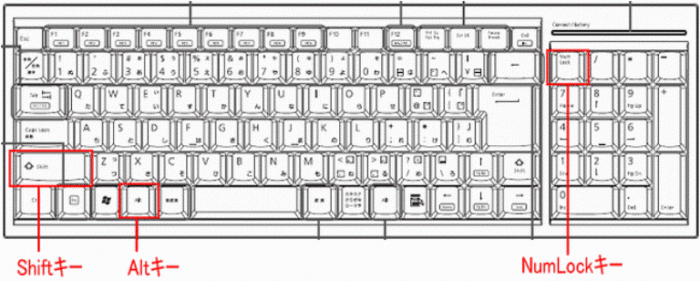
Tujuan
Gabungan hotkey ialah fungsi yang sangat berguna yang akan mempercepatkan proses kerja, navigasi dan akses kepada folder dan fail dengan ketara. Destinasi dikonfigurasikan melalui kotak dialog khas. Anda boleh menyesuaikan tetikus secara terperinci khusus untuk diri sendiri, tugas dan pilihan anda.
Tetapi sudah ada kombinasi kekunci lalai yang telah dikonfigurasikan (yang sentiasa boleh ditukar jika dikehendaki). Mereka adalah sama untuk semua peranti. Sebagai contoh, beberapa kombinasi standard:
- Kekunci "NumLock" menghidupkan/mematikan papan kekunci komputer riba;
- Dengan menekan kekunci, dengan pengecualian "0" dan "5", anda boleh mengawal kursor;
- Anda boleh mempercepatkan/melambatkan pergerakannya menggunakan butang “Shift” / “Ctrl”;
- Kunci komputer riba "Win+L", lancarkan panggilan Explorer "Win+E", menu konteks "Shift+F10".
PENTING.Susun atur papan kekunci (pemilihan bahasa) tidak penting apabila menggunakan kekunci panas. Perintah akan dilaksanakan untuk mana-mana daripada mereka.
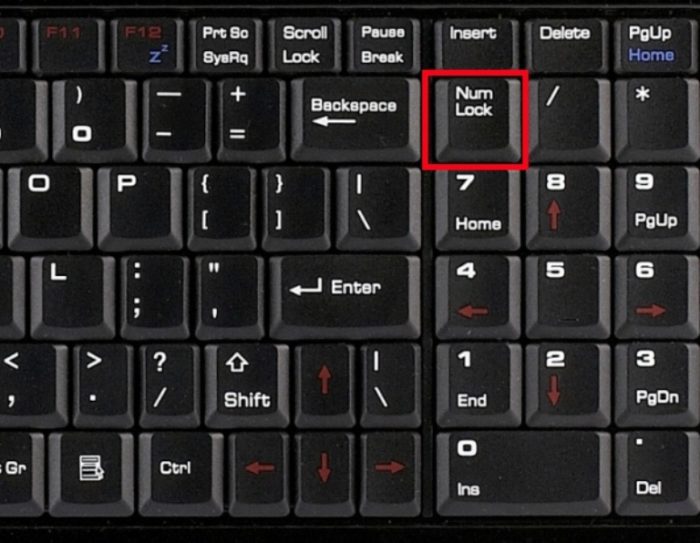
Ciri-ciri Khas
Tetapan ciri khas yang salah adalah salah satu sebab mengapa TouchPad tidak bertindak balas kepada arahan. Dalam kes ini, sebagai contoh, tetapan menyatakan bahawa apabila tetikus tambahan disambungkan, panel akan dimatikan secara automatik.
Kami akan memberitahu anda cara mendayakan tetikus terbina dalam pada komputer riba, jika semuanya mengenai tetapan. Saya perlu menyemak. Pergi ke "Panel Kawalan" - "Perkakasan dan Bunyi" - "Tetikus". Pergi ke "Properties" - "Pilihan Penunjuk". Tandai/nyahtanda kotak di sebelah "Matikan pad sentuh apabila tetikus disambungkan."
Jika fungsi ini tidak aktif (tiada kotak pilihan), teruskan ke pengesahan selanjutnya.

BIOS
Jika selepas langkah sebelumnya panel masih tidak bertindak balas kepada arahan, ia mungkin dilumpuhkan dalam tetapan BIOS.
PENTING. Ia tidak sukar, tetapi jika kata-kata tidak bermakna apa-apa kepada anda, maka lebih baik untuk meminta pakar untuk melakukannya. Dengan menukar tetapan, anda boleh mendapat lebih banyak masalah global daripada panel yang dimatikan.
Mulakan semula komputer anda, tekan "F2" atau "Padam". Masukkan tetapan. Cari "Peranti Penunjuk Dalaman". Di sebelahnya hendaklah "Dayakan".
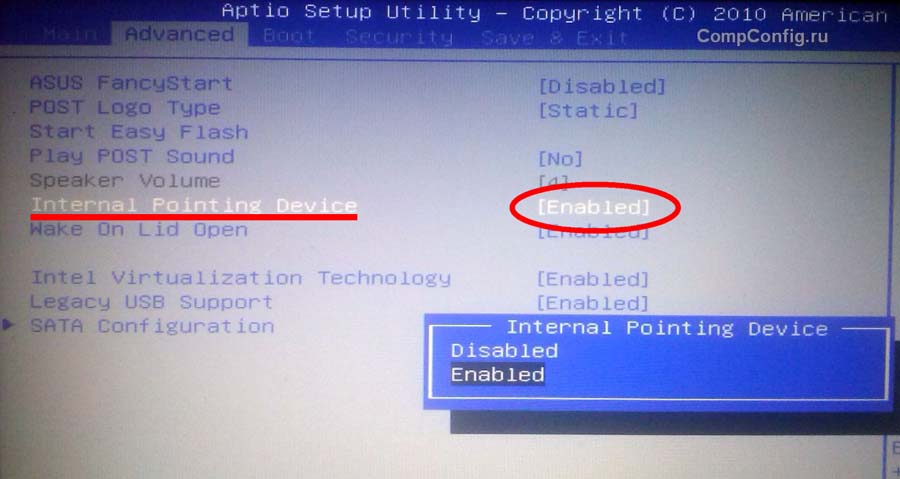
Memasang/memasang semula pemacu
Operasi komputer riba yang betul adalah mustahil tanpa perisian yang betul. Ia biasanya dipasang semasa membeli atau memasang sistem, tetapi kadangkala anda perlu memasangnya sendiri.
Salah satu sebab yang mungkin mengapa masalah itu timbul ialah pemandu telah terhempas dan ketinggalan zaman. Kami mengesyorkan mencarinya di laman web rasmi pengilang.
PENTING. Sebelum memasang pemacu, perhatikan sama ada ia sesuai untuk peranti anda, sama ada kedalaman bit adalah sama dan versi OS Windows.
Pemacu akan sesuai untuk peranti jika sekurang-kurangnya satu daripada beberapa parameter sepadan. Walaupun kebetulan yang lengkap adalah lebih tepat. Kemudian anda boleh menjamin operasi peranti yang sempurna.
Selepas pemasangan, anda perlu but semula komputer riba. Semak kefungsian pad sentuh. Semuanya baik-baik saja - anda melakukan kerja yang hebat, anda menyelesaikan tugas anda sendiri, masalahnya kekal - mungkin ia adalah kegagalan mekanikal.
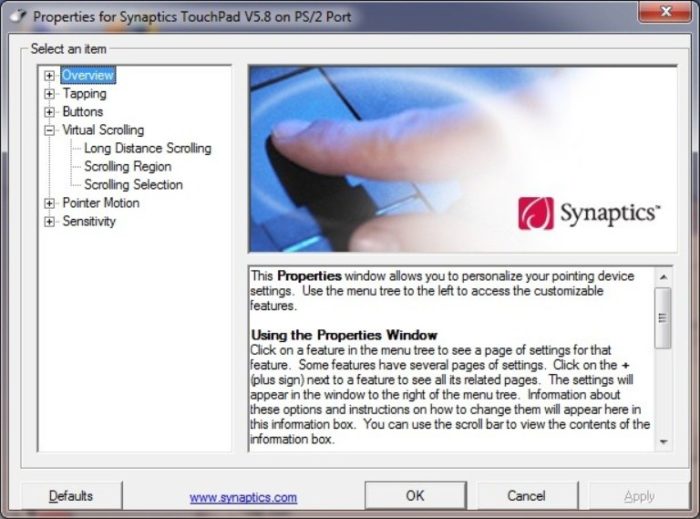
Tetapan mod emulasi tetikus pada Windows 10
Dalam Windows 10, nama bahagian dan tab telah diubah sedikit. Untuk melengkapkan langkah sebelumnya, tentukan fungsi khas, semak versi pemacu atau beralih ke tetapan lain, anda perlu melengkapkan 4 langkah:
- Buka "Tetapan", pergi ke menu "Mula", klik kiri pada sifat (imej gear).
- Mari berhenti di "Peranti".
- Kami berminat dengan bahagian "Pad sentuh" - "Parameter berkaitan".
- Buka tab "Perkakasan" dan cari sifat tetikus yang dikehendaki.
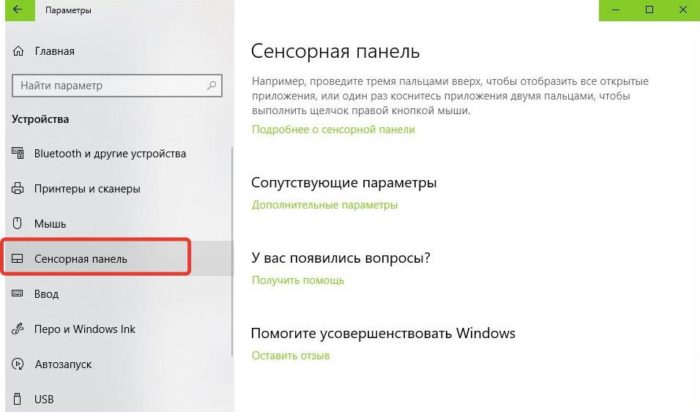
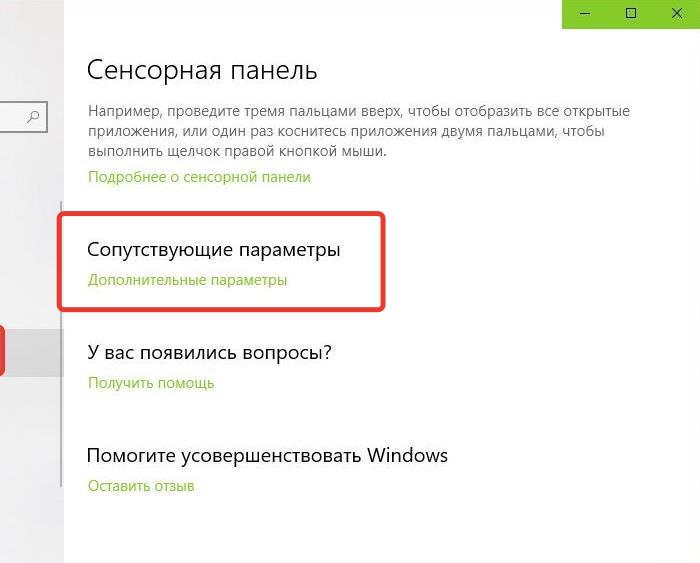
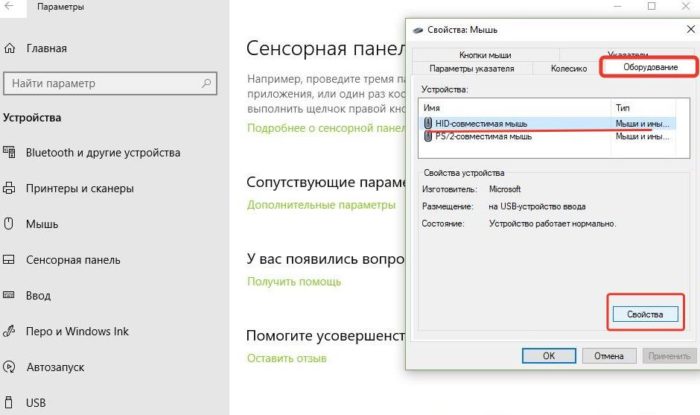
Pada tab dengan nama yang sama, di sini anda boleh mengemas kini pemacu, memilih sifat, menukar parameter dan menyemak operasi peranti.
Kecacatan fizikal
Jika anda telah melakukan semua perkara di atas, tetapi masih tidak memahami cara mengaktifkan tetikus sentuh, mungkin terdapat kecacatan fizikal. Ini boleh menjadi pecahan panel itu sendiri, pecah atau pengoksidaan kenalan. Walau apa pun, anda harus beralih kepada profesional - di sini pengetahuan anda tidak akan mencukupi.






